თუ თქვენს Windows კომპიუტერზე COM სუროგატის მაღალი CPU-ის გამოყენებასთან დაკავშირებული პრობლემების წინაშე დგახართ, ეს სტატია გთავაზობთ რამდენიმე სამუშაო მეთოდს შეცდომის მარტივად გამოსასწორებლად.
რა არის COM სუროგატი Windows 10?
COM (კომპონენტური ობიექტის მოდელი) სუროგატი არის ლეგიტიმური Windows პროცესი. COM SURROGATE-ის (dllhost.exe) მთავარი მიზანია ყველა სერვისის გაშვება COM-ის გამოყენებით. ეს შეიძლება იყოს COM ობიექტები ან ნებისმიერი სხვა სერვისი, რომელსაც სჭირდება სუროგატული სისტემა გამართულად მუშაობისთვის. თქვენს სისტემას სჭირდება სათანადო და გაშვებული სუროგატული სისტემა, რათა სერვისები და ობიექტები არ დაირღვეს მისი გამოყენებისას.
თუმცა, სანამ სერვისი მუშაობს თქვენს სისტემაზე, ზოგჯერ შეიძლება შეგექმნათ პრობლემები COM სუროგატის მაღალი CPU-ს გამოყენებასთან დაკავშირებით. ეს პრობლემა საკმაოდ გავრცელებულია და ზოგჯერ ჩნდება, მიუხედავად იმისა, რომ თქვენ არ გაგიკეთებიათ ისეთი რამ, რის შედეგადაც იგივე შედეგი მოჰყვა. ალტერნატიულად, ზოგჯერ COM სისტემამ შეიძლება საერთოდ შეწყვიტოს მუშაობა.
ყველა ეს პრობლემა, მაგრამ მათი გადაწყვეტილებები საკმაოდ მსგავსია. ეს არის ის, რაშიც ჩვენ დაგეხმარებით ამ სტატიის საშუალებით. ამ სახელმძღვანელოს მომდევნო სექციებში, ჩვენ დაგეხმარებით COM სუროგატი CPU-ის მაღალი გამოყენების და სხვა დაკავშირებული პრობლემების გამოსწორებაში.
Windows 10/11-ზე COM სუროგატის მაღალი CPU გამოყენების გამოსწორების მეთოდები
ქვემოთ ჩამოვთვალეთ და ავხსენით რამდენიმე გამოსავალი, ნაბიჯ-ნაბიჯ პროცედურებთან ერთად. ეს ადვილად დაგეხმარებათ დააფიქსიროთ COM სუროგატი CPU-ს მაღალი მოხმარება და სრულყოფილად მართოთ COM სუროგატის პროცესი.
შეასწორეთ 1: დახურეთ COM Surrogate და სხვა დაკავშირებული ინსტრუმენტები
COM სუროგატი პროცესის შეცდომების გამოსწორების პირველი მეთოდი არის ყველა დაკავშირებული ატრიბუტისა და სერვისის დახურვა. ამისათვის თქვენ ასევე უნდა შეწყვიტოთ COM სუროგატი სამუშაო მენეჯერში. ქვემოთ მოცემული ნაბიჯები აგიხსნით რა და როგორ შეგიძლიათ გააკეთოთ იგივე შეცდომის გარეშე:
- გაუშვით სამუშაო მენეჯერი დაჭერით Ctrl+Shift+Esc გასაღებები საერთოდ.
- დააწკაპუნეთ Უფრო ვრცლად ვარიანტი საჭიროების შემთხვევაში.
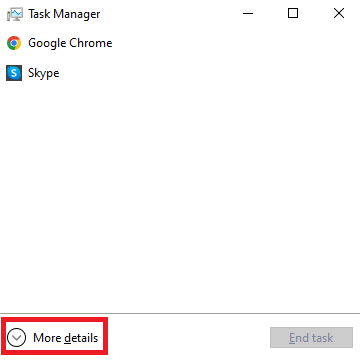
- გადაახვიეთ ქვემოთ, რომ იპოვოთ ფონური პროცესები Windows PC-ზე. იმავე ქვეშ მოძებნეთ COM სუროგატის პროცესი (ები).
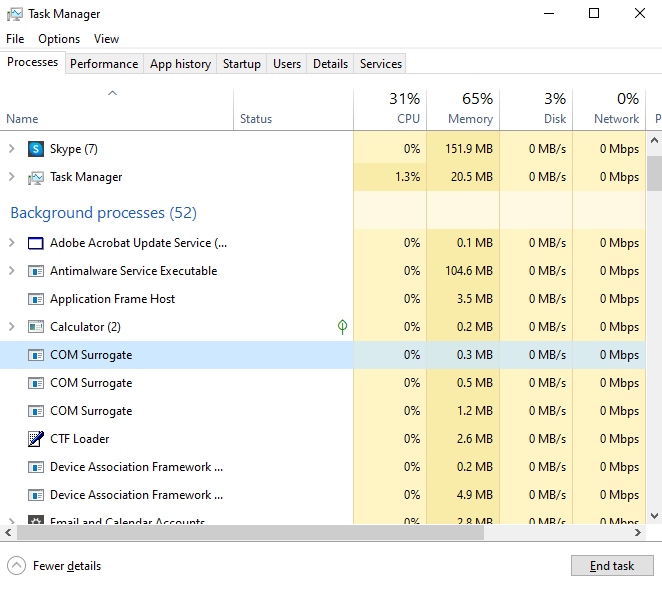
-
აირჩიეთ თითოეული COM სუროგატის პროცესი ინდივიდუალურად და დააჭირეთ ღილაკს დავალების დასრულება ფანჯრის ბოლოში.
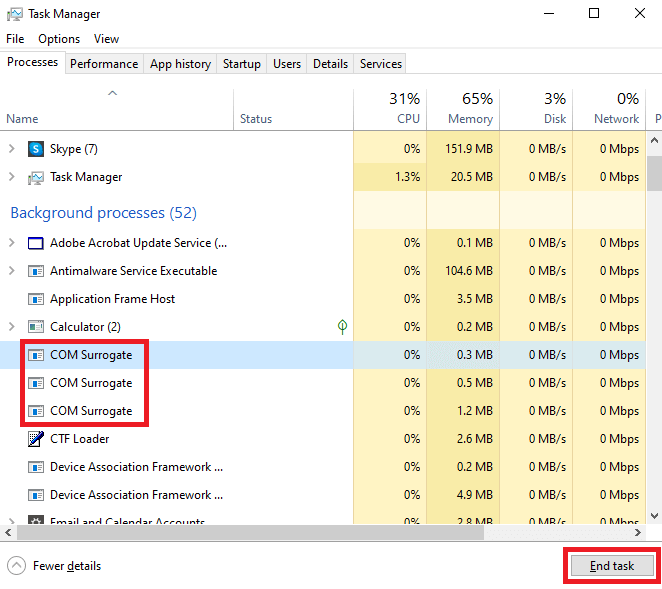
- როდესაც ყველა პროცესი დასრულდება, დააწკაპუნეთ დეტალები ჩანართი ფანჯრის ზედა ნაწილში.
- ში დეტალები ჩანართი, მოძებნეთ dllhost.exe და აირჩიეთ ვარიანტი დავალების დასრულება ფანჯრის ბოლოში.
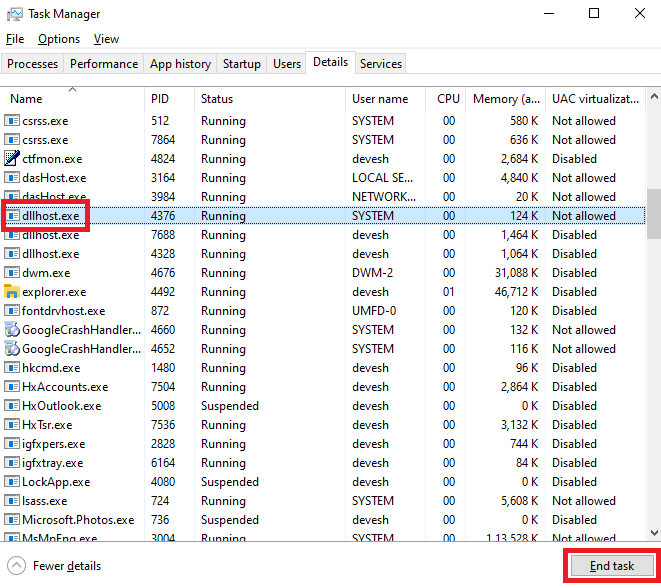
-
გაიმეორეთ იგივე პროცედურა სხვათათვის dllhost.exe პარამეტრები როგორც.
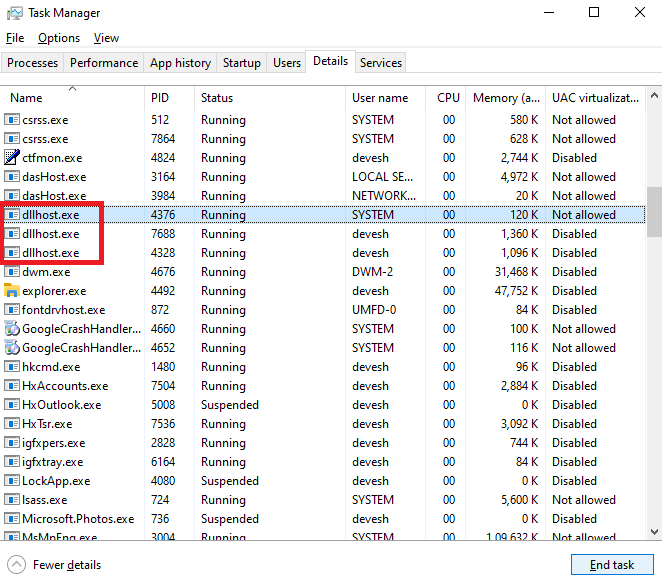
ახლა თქვენ არ შეგექმნებათ COM სუროგატი მაღალ მეხსიერებასთან დაკავშირებული პრობლემები. თუმცა, თუ რაიმე მიზეზით იგივე გრძელდება, სცადეთ შემდეგი გამოსავალი.
ასევე წაიკითხეთ: როგორ დავაფიქსიროთ CPU-ის მაღალი გამოყენება „Antimalware Service Executable“.
შესწორება 2: ჩამოტვირთეთ და დააინსტალირეთ უახლესი მედია კოდეკები
კიდევ ერთი გამოსავალი, რომელიც ბევრ მომხმარებელზე მუშაობდა, იყო უახლესი მედია კოდების დაყენება სისტემაში. კოდების ინსტალაცია რეალურად გამოასწორებს COM სუროგატის მაღალ CPU-ს გამოყენებას და სხვა დაკავშირებულ და დაუკავშირებელ საკითხებს. შეგიძლიათ მიიღოთ მესამე მხარის კოდეკის ინსტალატორების დახმარება, როგორიცაა ზვიგენი007, Xvid, ან ნებისმიერი სხვა.
გამოსწორება 3: მიიღეთ ბრძანების ხაზის დახმარება
შემდეგი, რაც უნდა გააკეთოთ, თუ COM სუროგატის მაღალი CPU გამოყენების პრობლემა შენარჩუნებულია, არის Command Prompt-ის გამოყენება. SFC (სისტემის ფაილების შემოწმება) და DISM (განლაგების გამოსახულების სერვისი და მართვა) ბრძანებები დაგეხმარებათ სისტემაში არსებული შეცდომების გამოსწორებაში. მიჰყევით ქვემოთ მოცემულ ნაბიჯებს, რათა იცოდეთ რა უნდა გააკეთოთ:
- დაჭერა Win+S გასაღებები, ტიპი ბრძანების ხაზი და დააწკაპუნეთ Ადმინისტრატორის სახელით გაშვება ხელსაწყოს გასაშვებად.

-
ჩაწერეთ შემდეგი ბრძანებები, დაჭერა შედიდა დაელოდეთ ბრძანების დამუშავებას.
sfc / scannow - Თუ რომელიმე ეკრანზე ინსტრუქციები გამოჩნდება, მიჰყევით იგივე შეცდომების გამოსასწორებლად. თუ პრობლემა შენარჩუნებულია ან შეცდომები არ არის ნაჩვენები. ჩაწერეთ შემდეგი ბრძანებები, დაჭერა შედიდა დაელოდე ცოტა ხანს.
DISM.exe /ონლაინ /Cleanup-image /Restorehealth - შეასრულეთ ეკრანზე ინსტრუქციები რომელიც, როგორც ჩანს, ასწორებს შეცდომებს.
შესწორება 4: განაახლეთ და გამოიყენეთ ანტივირუსული პროგრამა
ზოგიერთმა მომხმარებელმა აცნობა, რომ COM სუროგატის მაღალი CPU გამოყენებასთან დაკავშირებული პრობლემები შეიძლება აღმოჩნდეს მოძველებული ანტივირუსული პროგრამის გამო. ამიტომ, იგივეს გამოსასწორებლად, თქვენ უნდა განაახლოთ ანტივირუსი მის უახლეს ვერსიამდე. ანტივირუსის შემქმნელებმა შესაძლოა გამოასწორეს შეცდომა, რომელიც იწვევს COM სუროგატის მაღალი მეხსიერების შეცდომებს.
გარდა ამისა, ანტივირუსული პროგრამის განახლების შემდეგ. თქვენ ასევე გჭირდებათ მთელი სისტემის სკანირება განახლების შემდეგ ანტივირუსული პროგრამა. ეს საშუალებას მოგცემთ წაშალოთ პრობლემური ფაილები და გაუშვათ სისტემა მარტივად.
დაფიქსირება 5: გადატვირთეთ DLL ფაილები ბრძანების სტრიქონში
COM სუროგატის მაღალი CPU გამოყენების შეცდომის მარტივად გამოსასწორებლად, ასევე შეგიძლიათ სცადოთ DLL ფაილების გადატვირთვა. ეს ფაილები საშუალებას აძლევს სისტემაში სხვადასხვა სერვისს გამართულად იმუშაონ. აქედან გამომდინარე, გადატვირთვა ადვილად დაგეხმარებათ COM სუროგატის პროცესში. მარტივად მიჰყევით ქვემოთ მოცემულ ნაბიჯებს:
- გამოიყენეთ Fix 3-ში აღწერილი ნაბიჯები გასაშვებად ბრძანების ხაზის ადმინისტრატორი.

- ჩაწერეთ შემდეგი ბრძანებები ხელსაწყოში მოჰყვა შედი გასაღები.
regsvr32 vbscript.dll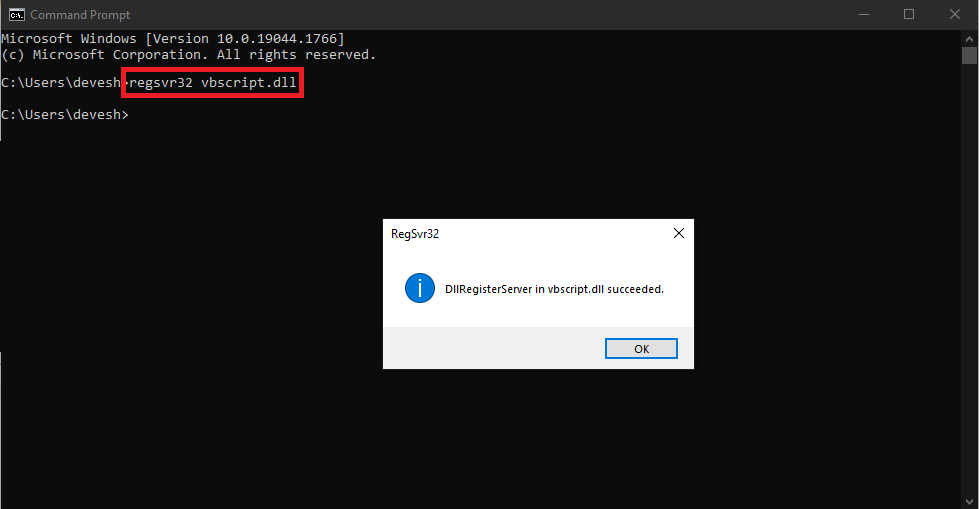
regsvr32 jscript.dll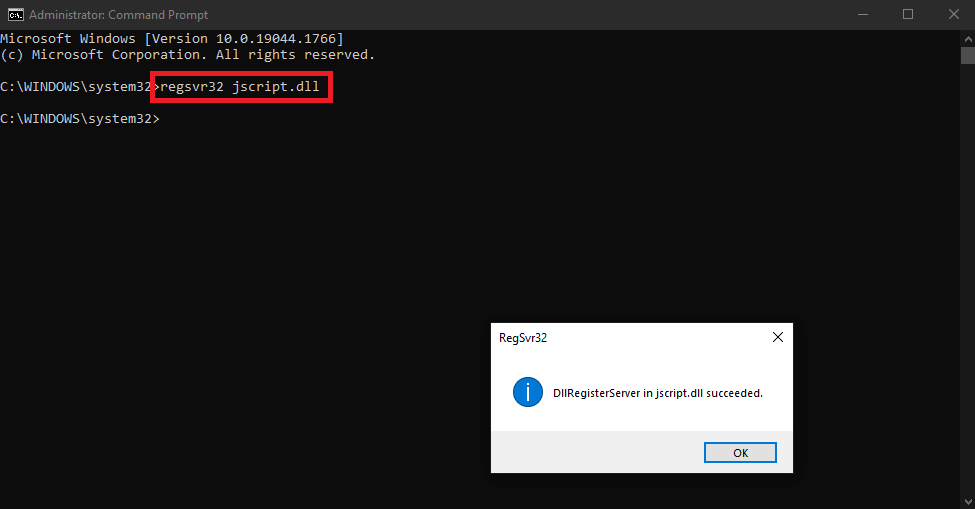
(შენიშვნა: დააწკაპუნეთ Კარგი ყოველი ბრძანების შესრულების შემდეგ.)
თუ COM სუროგატის Windows 10-ის შეცდომები შენარჩუნებულია, მაშინ გამოიყენეთ შემდეგი გამოსწორება.
გამოსწორება 6: დაამატეთ dllhost.exe მონაცემთა აღსრულების პრევენციის სიაში
შეიძლება დაგჭირდეთ გარკვეული სტრუქტურული ცვლილებების შეტანა ახლა, რათა დააფიქსიროთ COM სუროგატი CPU-ს მაღალი მოხმარება. იგივე გასაკეთებლად, თქვენ უნდა დაამატოთ dllhost.exe Windows 10-ზე არსებული მონაცემთა შესრულების პრევენციის სიაში. ეს საშუალებას მისცემს COM სუროგატს გადალახოს გაუმართავი პარამეტრები და იდეალურად იმუშაოს. სიმარტივისთვის მიჰყევით ქვემოთ მოცემულ პროცედურას:
- დაჭერა Win+S გასაღებები, დააკოპირეთ და ჩასვით სისტემის გაფართოებული პარამეტრების ნახვადა დაარტყა შედი გასაღები.
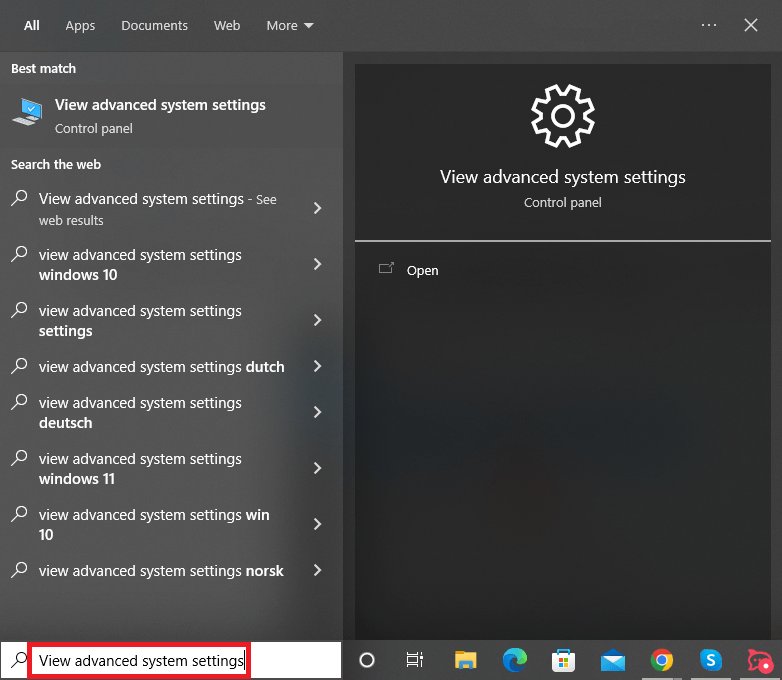
- დააწკაპუნეთ პარამეტრები ღილაკი ქვეშ Შესრულება განყოფილება Მოწინავე ჩანართი.
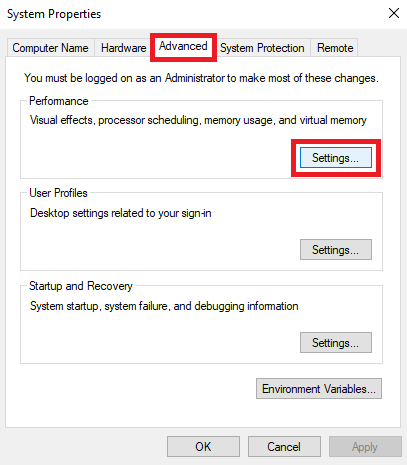
- დააწკაპუნეთ მონაცემთა შესრულების პრევენციის ჩანართი გაგრძელება.

- აირჩიეთ ვარიანტი სახელად Tჩართეთ DEP ყველა პროგრამისა და სერვისისთვის, გარდა მე არჩეული.
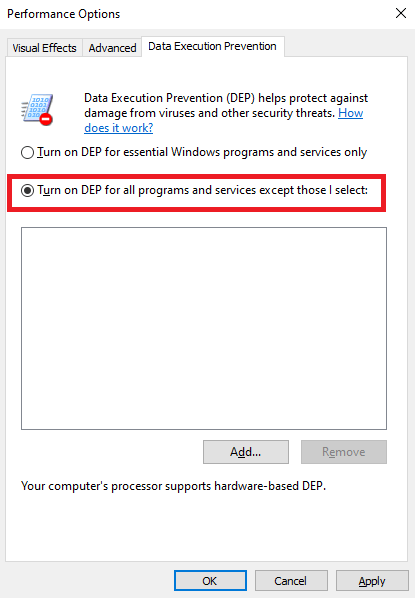
- ახლა დააწკაპუნეთ დამატება.
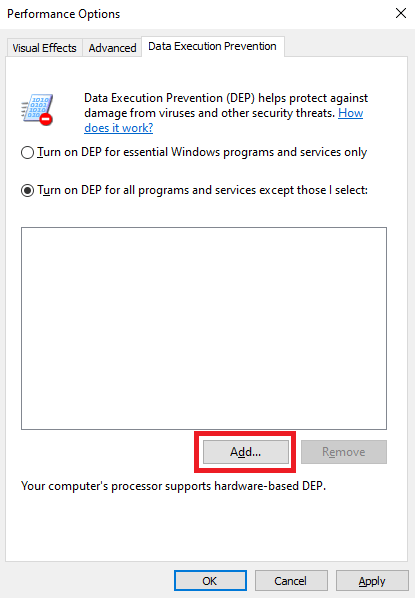
- საქაღალდედან მოძებნეთ და აირჩიეთ dllhost.exe ფაილი და დააჭირეთ გახსენით ღილაკი.
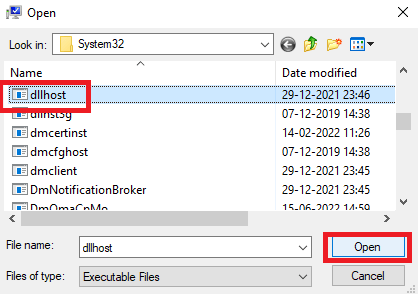
- მას შემდეგ რაც ფაილი დაემატება სიას, დააწკაპუნეთ Კარგი ყველაფრის დახურვა.
ასევე წაიკითხეთ: როგორ დავაფიქსიროთ ახალი მსოფლიო მაღალი CPU-ის გამოყენება Windows-ზე
შესწორება 7: გაუშვით სუფთა ჩატვირთვა სისტემაში
სუფთა ჩატვირთვა საშუალებას აძლევს სისტემას იდეალურად იმუშაოს დროებითი შეცდომების მოხსნის შემდეგ. მაშასადამე, ჩატვირთვის გაწმენდის პროცედურა ასევე დაგეხმარებათ გამოასწოროთ COM სუროგატი CPU მაღალი გამოყენების შეცდომები. გარდა ამისა, ეს ასევე გააუმჯობესებს თქვენი კომპიუტერის მუშაობის და გაშვების სიჩქარეს ძალიან მარტივად. მიჰყევით ქვემოთ მოცემულ ნაბიჯებს, რომ იცოდეთ რა უნდა გააკეთოთ:
- Ძებნა Სისტემის კონფიგურაცია Windows-ის დავალების ზოლის საძიებო განყოფილებაში და დააჭირეთ შედი.
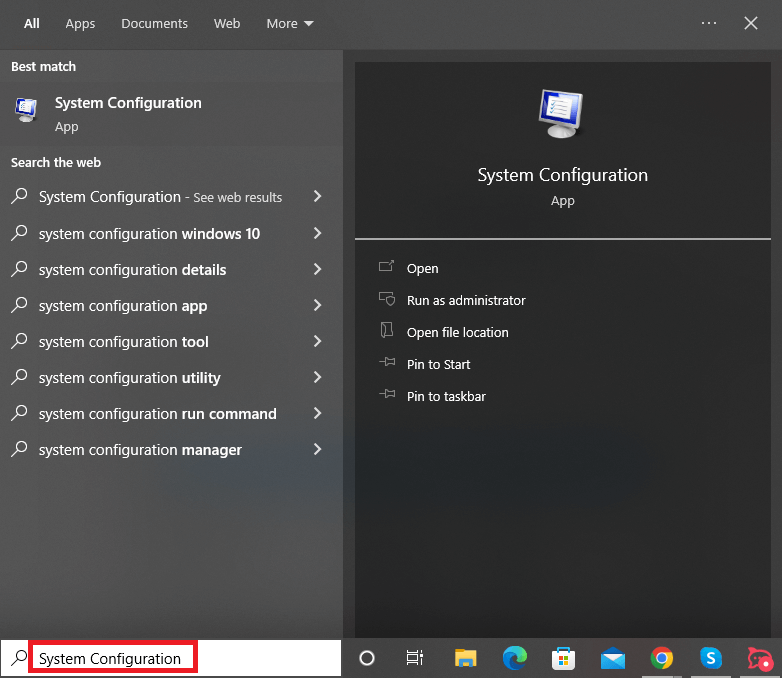
- Ზე გენერალი პარამეტრების ჩანართი, დარწმუნდით, რომ პარამეტრი შერჩევითი გაშვება, სისტემის სერვისების ჩატვირთვა და ჩატვირთვა ნივთები მონიშნულია.
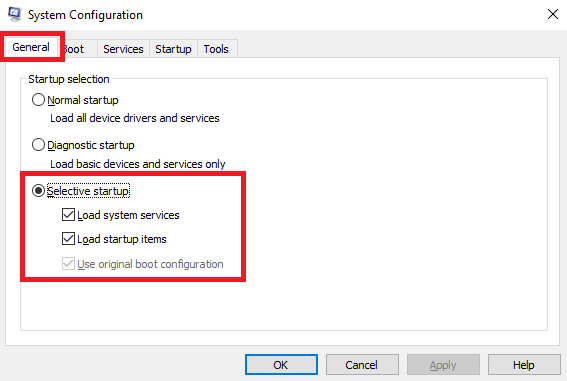
- დააწკაპუნეთ სერვისები ჩანართი.
- მონიშნეთ ყუთი მაიკროსოფტის ყველა სერვისის დამალვა, დააკლიკეთ Ყველას გაუქმებადა დააწკაპუნეთ მიმართეთ.

- ახლა გადადით გაშვების ჩანართი და დააწკაპუნეთ გახსენით სამუშაო მენეჯერი.

- დააწკაპუნეთ პროცესებზე, რომლებიც ჩართულია Დაწყება და შემდეგ დააწკაპუნეთ გამორთვა.
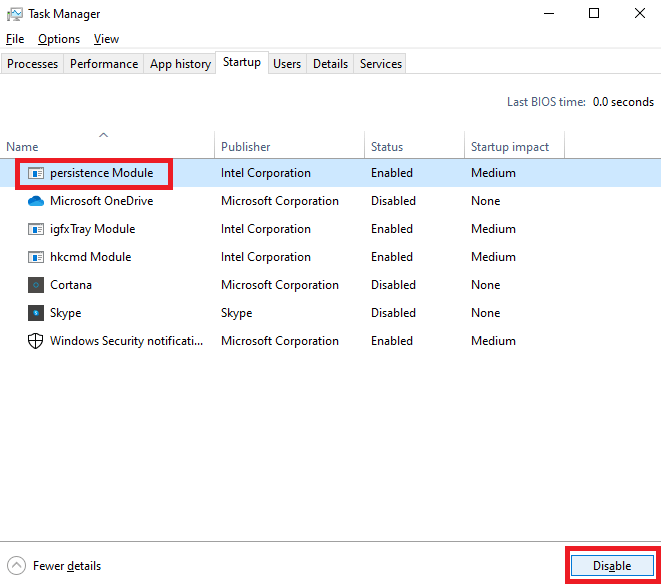
- დახურეთ სამუშაო მენეჯერი და დააწკაპუნეთ Კარგი ზე Სისტემის კონფიგურაცია ფანჯარა.
- გადატვირთეთ თქვენი კომპიუტერი უსაფრთხო ჩატვირთვის დასაწყებად.
ახლა COM სუროგატი Windows 10 გამართულად იმუშავებს. სცადეთ შემდეგი გამოსწორება, თუ ეს ასე არ მოხდა.
გამოსწორება 8: შეამოწმეთ თქვენი Windows Drive შეცდომებისთვის
დისკის დანაყოფთან ან თქვენს Windows დისკთან დაკავშირებული შეცდომები შეიძლება იყოს დამნაშავე COM სუროგატის მაღალი CPU-ს გამოყენების შეცდომების უკან. ამიტომ, იგივეს გამოსასწორებლად, თქვენ უნდა შეამოწმოთ დისკის სიჯანსაღე, რათა უზრუნველყოთ მისი მთლიანობა. საბედნიეროდ, Windows-ს აქვს ინტეგრირებული ვარიანტი დრაივერის მარტივად შესამოწმებლად. ქვემოთ მოცემული პროცედურა განმარტავს, თუ როგორ შეგიძლიათ გამოიყენოთ და მიიღოთ საუკეთესო შემოწმების ვარიანტი:
- გახსენით ეს კომპიუტერი ან ფაილების მკვლევარი თქვენს სისტემაზე.
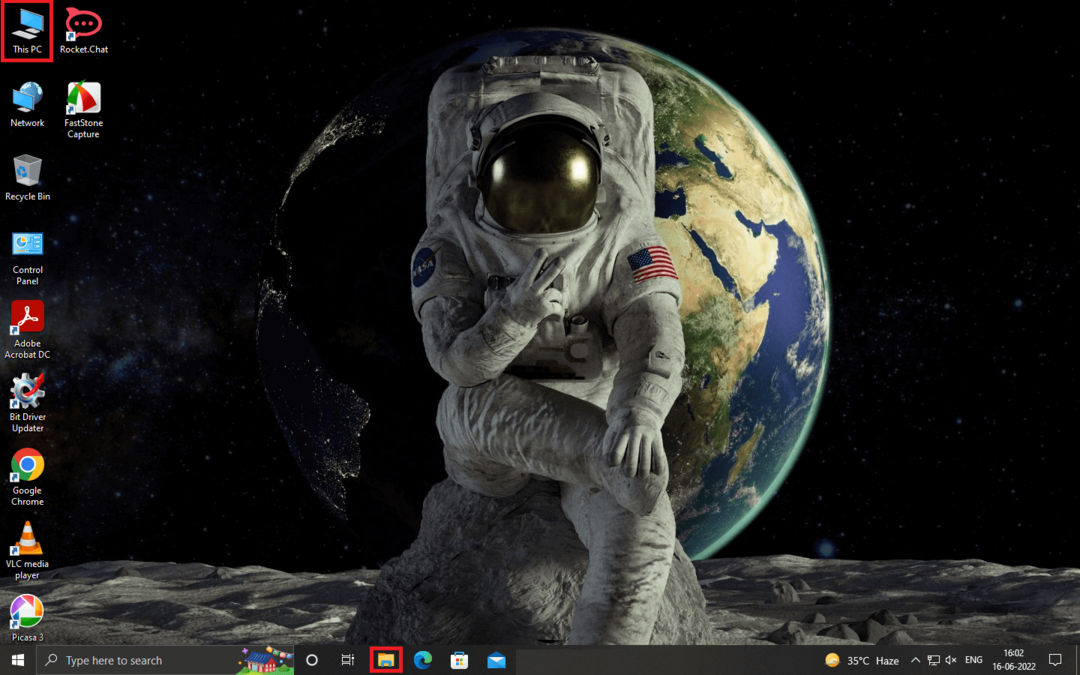
- დააწკაპუნეთ მარჯვენა ღილაკით შენზე ძირითადი სისტემის დისკი (ზოგადად C დისკი) და გაუშვით მისი Თვისებები.
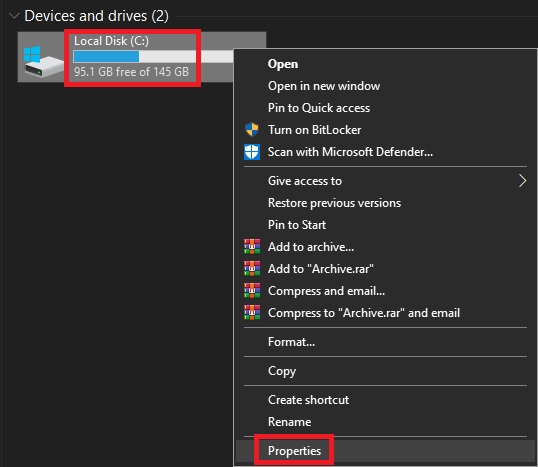
- დისკის თვისებებიდან დააწკაპუნეთ ხელსაწყოები ქვეჩანართი.
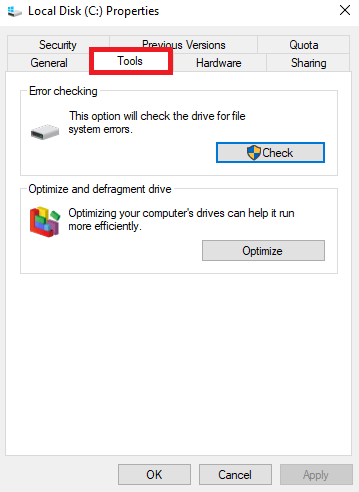
- აქ ნახავთ ღილაკს სახელად Ჩეკი. დააწკაპუნეთ იგივეზე გასაგრძელებლად.
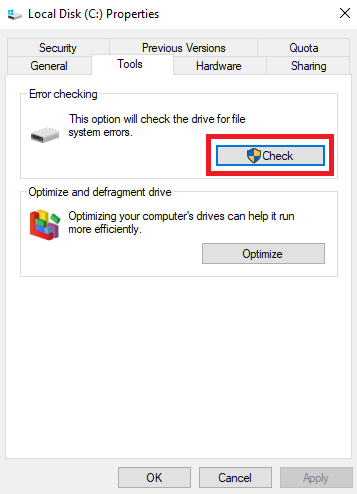
- მიეცით სისტემა შეასრულეთ სკანირება დისკის, მაშინ მიჰყევით ინსტრუქციას გამოსასწორებლად ნებისმიერი შეცდომა, რომელიც გამოჩნდება.
გამოსწორება 9: წაშალეთ დრაივერები, რომლებიც ახლახან დააინსტალირეთ
თუ რატომღაც, COM სუროგატის მაღალი CPU გამოყენების პრობლემა შენარჩუნებულია, ეს შეიძლება იყოს დრაივერებთან დაკავშირებული შეცდომა. თუ თქვენ დააინსტალირეთ რაიმე დრაივერი სისტემაზე ახლახან, თქვენ უნდა წაშალოთ იგივე, რომ სუროგატი სწორად იმუშაოთ. მიჰყევით ქვემოთ მოცემულ ნაბიჯებს, რომ იცოდეთ როგორ წაშალოთ ნებისმიერი დრაივერი:
- დააჭირეთ Win + X კლავიშები და გახსენით Მოწყობილობის მენეჯერი მენიუდან.

- გააფართოვეთ კატეგორია საჭირო დრაივერის მოწყობილობის მოწყობილობაზე. (მაგ. ქვემოთ ნახავთ მაუსის დრაივერს თაგვები და სხვა საჩვენებელი მოწყობილობები.)

- მოძებნეთ საჭირო მძღოლი და დააწკაპუნეთ მასზე მარჯვენა ღილაკით. აირჩიეთ ვარიანტი, რომელშიც ნათქვამია მოწყობილობის დეინსტალაცია.
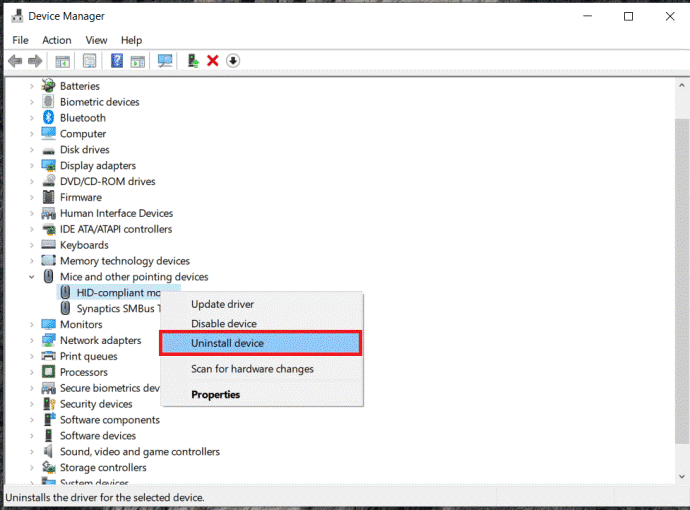
- აირჩიეთ ყუთი წაშალეთ ამ მოწყობილობის დრაივერის პროგრამული უზრუნველყოფა და დააწკაპუნეთ დეინსტალაცია.
- ახლა, რათა ხელახლა დააინსტალირეთ თქვენი სისტემის შესაბამისი დრაივერი, გადატვირთეთ კომპიუტერი.
ასევე წაიკითხეთ: [დასწორებულია] დესკტოპის ფანჯრის მენეჯერის მაღალი GPU Windows-ში
შესწორება 10: შეცვალეთ File Explorer-ის ნახვის პარამეტრები
ეს შორეული სურათია, მაგრამ თუ COM სუროგატის მაღალი CPU გამოყენების შეცდომები შენარჩუნებულია. თქვენ უნდა შეცვალოთ File Explorer-ის ხედვის პარამეტრები. ამის გასაადვილებლად, შეგიძლიათ გამოიყენოთ შემდეგი ნაბიჯები:
- გახსენით File Explorer თქვენს სისტემაზე.
- მენიუდან ორჯერ დააწკაპუნეთ ხედი პარამეტრები.
- ახლა შეცვალეთ ხედვის პარამეტრები დეტალები, სია ან ფილები.
COM Surrogate High CPU Usage მაღალი მეხსიერების შეცდომები: გამოსწორებულია
ასე რომ, აქ ჩვენ დავასკვნით ზემოთ მოწოდებულ მეთოდებს COM სუროგატის მაღალი CPU გამოყენების შეცდომების გამოსასწორებლად. ვიმედოვნებთ, რომ ამ გადაწყვეტილებებისა და პროცედურების გამოყენების შემდეგ მსგავსი პრობლემები აღარ შეგექმნებათ. თუმცა, თუ რაიმე მიზეზის გამო პრობლემა შენარჩუნებულია. მოგერიდებათ დაუკავშირდეთ ჩვენს ტექნიკურ ჯგუფს ქვემოთ მოცემული კომენტარების განყოფილების გამოყენებით. ჩვენ შეგიმუშავებთ თქვენთვის სასურველ გადაწყვეტილებებს.
გარდა ამისა, თუ მოგეწონათ ეს სტატია და ჩვენ შეგვეძლო დაგეხმაროთ. აჩვენეთ გარკვეული სიყვარული Techpout ბლოგის საინფორმაციო ბიულეტენის გამოწერით. მიუთითეთ თქვენი ელფოსტის მისამართი ქვემოთ მოცემულ განყოფილებაში და მიიღეთ მყისიერი შეტყობინებები ბლოგის გვერდზე ახალი დამატებების შესახებ, პირდაპირ თქვენს შემოსულებში.